Kako odpreti ukazni poziv ob zagonu v sistemu Windows 11
Ta objava vam bo pokazala, kako odpreti ukazni poziv ob zagonu v sistemu Windows 11. Konzola bo odprta kot skrbnik, tako da boste lahko izvajali številna opravila za odpravljanje težav. Prav tako je koristno, če ne morete odpreti običajnega ukaznega poziva v sistemu Windows 11.
Oglas
Ukazni poziv je staro orodje, vključeno v večino različic sistema Windows. Njegove korenine so v MS DOS, tako da je res orodje z dolgo zgodovino. Ukazni poziv je mesto, kamor lahko vnesete a različne ukaze, in opravlja številne naloge brez vključevanja GUI.
Tukaj je opisano, kako lahko odprete ukazni poziv ob zagonu v sistemu Windows 11. Pregledali bomo dva načina, da to storimo, z in brez zagonskega medija.
Odprite ukazni poziv ob zagonu v sistemu Windows 11
- Zaženite iz svojega sistema Windows 11 iz a zagonski medij ali an ISO datoteko v primeru virtualnega stroja.
- Ko vidite zaslon za namestitev sistema Windows, pritisnite Shift + F10.
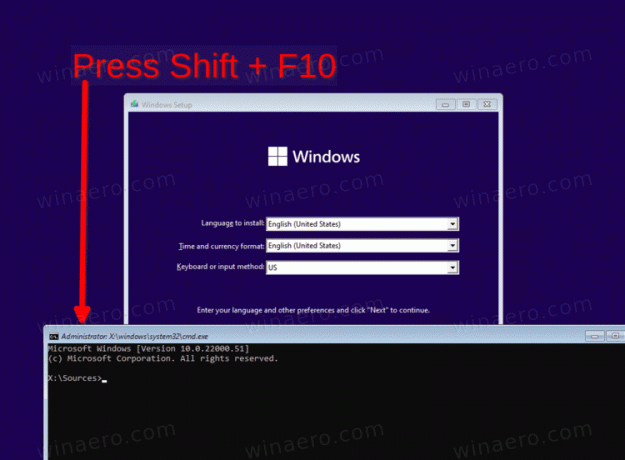
- To bo takoj odprlo ukazni poziv.
Končano! ANamesto tega kliknite na Naslednjiin izberite Popravite svoj računalnik da naložite ukazni poziv kot skrbnik z naprednim zagonom.
Odprite ukazni poziv z naprednim zagonom
- V nastavitvah sistema Windows kliknite Naprej.

- Kliknite na Popravite svoj računalnik povezavo na naslednji strani.
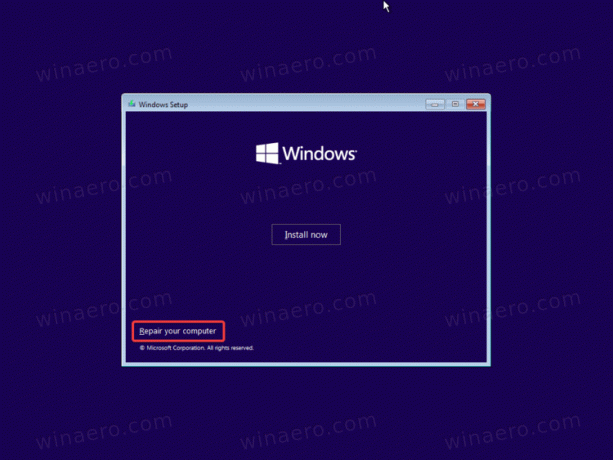
- Izberite Odpravljanje težav predmet.
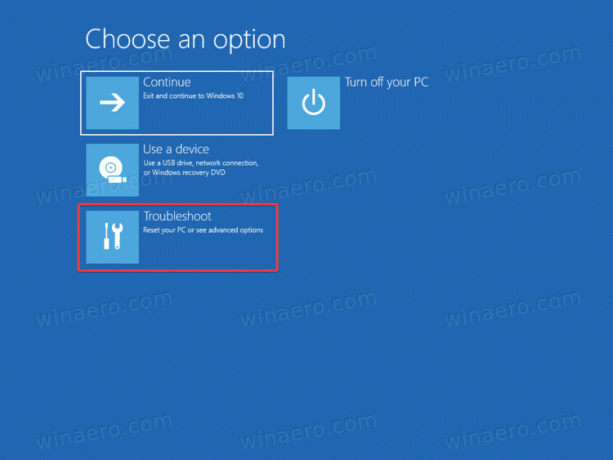
- Končno izberite ukazni poziv Spodaj Napredne možnosti.
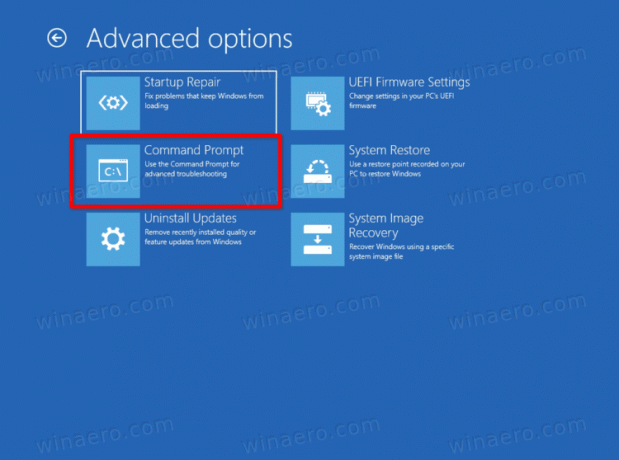
- Če vas pozovete za ključ BitLocker, kliknite na Preskoči ta pogon.
Windows 11 bo ukazno lupino uporabil kot skrbnik.
Omeniti velja, da če lahko zaženete OS, lahko ponovno zaženite neposredno na napredni zagon, in se izogibajte uporabi zagonskega medija ali datoteke ISO. Za to lahko uporabite številne metode, med drugim
- Nastavitve (Zmaga + jaz) > Sistem > Obnovitev > Znova zaženite zdaj gumb
- Meni Start > Gumb za vklop > Pridržite Shift tipko in kliknite Ponovni zagon.
- Pritisnite Zmaga + R in tip
izklop /r /o /f /t 0.
Vsak od teh trikov vas bo pripeljal do možnosti naprednega zagona, od koder lahko preprosto izberete možnost ukaznega poziva.


